WPS Excel为饼图图表添加图例的方法
时间:2024-04-04 09:53:03作者:极光下载站人气:411
我们在使用wps表格进行饼图制作的过程中,想要进行图例的设置,那么怎么设置呢,一般我们插入的饼图中会自动的显示图例,如果你的饼图中没有显示出图例元素,那么我们就可以在图表工具下,找到添加元素功能单击打开,就可以进行图例元素的添加了,你可以选择将图例元素添加到图表的上方、底部、左侧或者是右侧等,按照自己的需要进行设置就好了,下方是关于如何使用WPS excel饼图添加图例的具体操作方法,如果你需要的情况下可以看看方法教程,希望小编的方法教程对大家有所帮助。
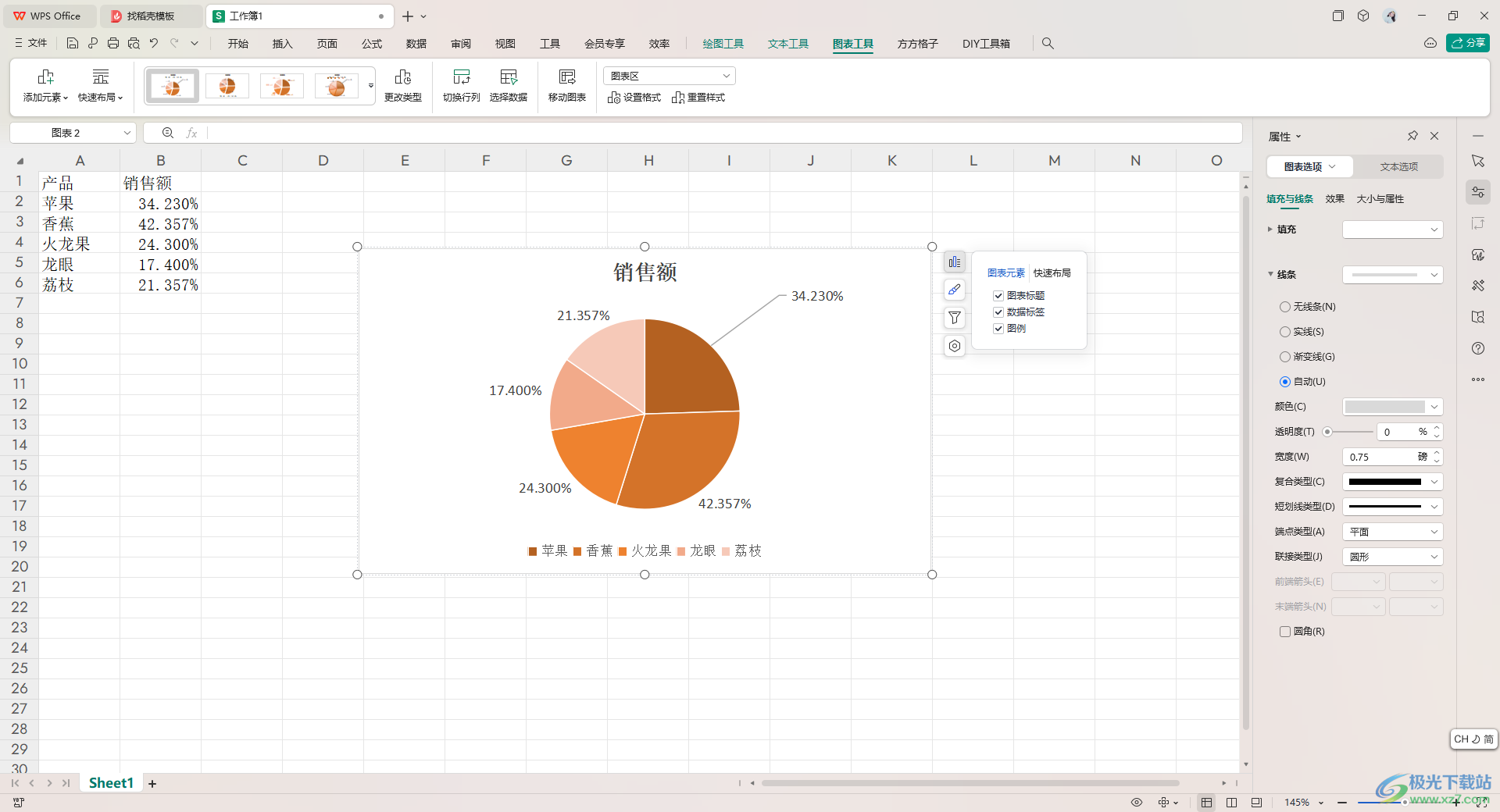
方法步骤
1.首先,在我们的表格中将饼图插入进来,你可以查看到插入的饼图上没有显示出图例元素。
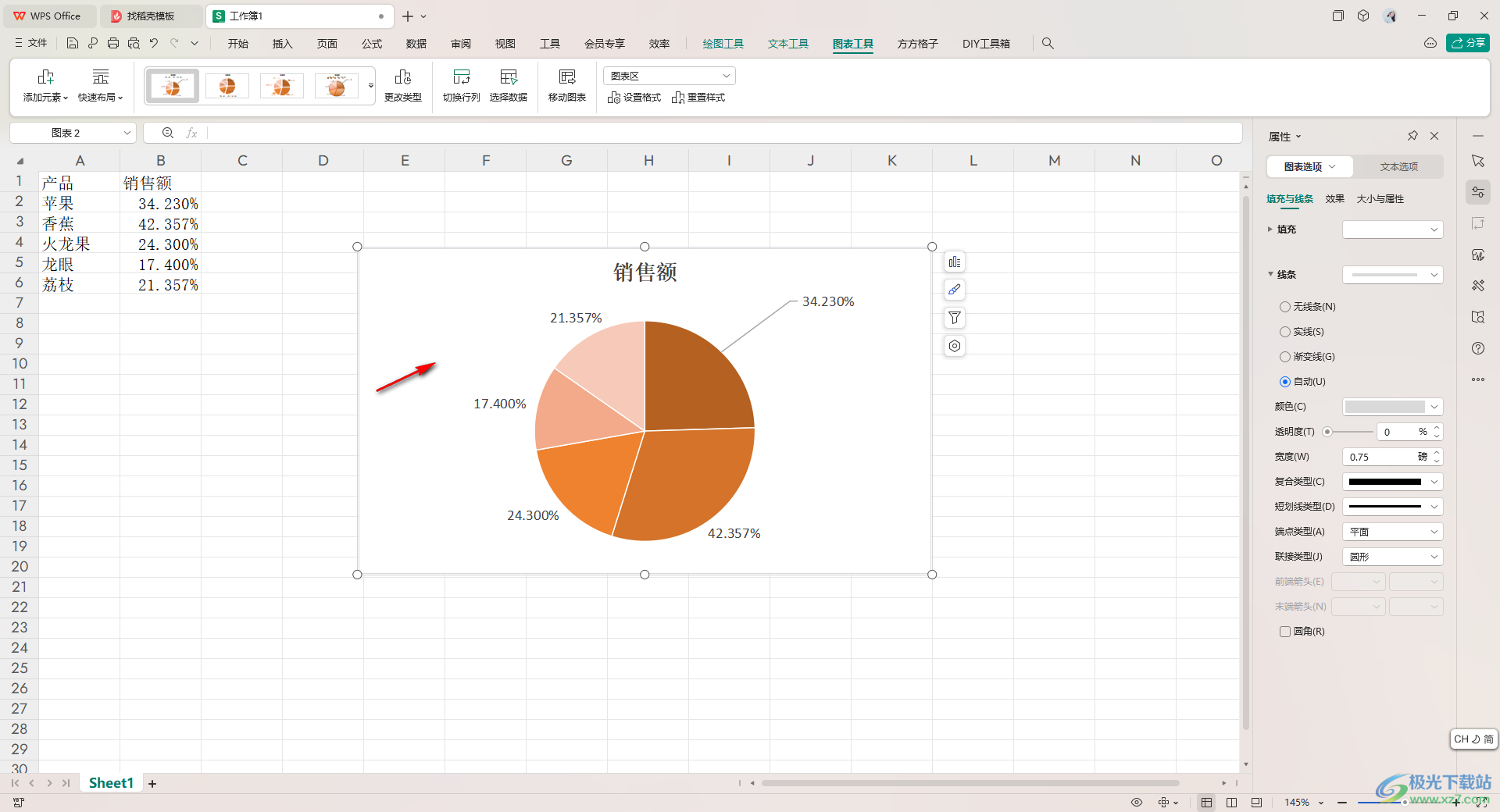
2.这时,我们就可以将旁边的第一个按钮点击打开,然后将子选项中的【图例】选项进行勾选上。
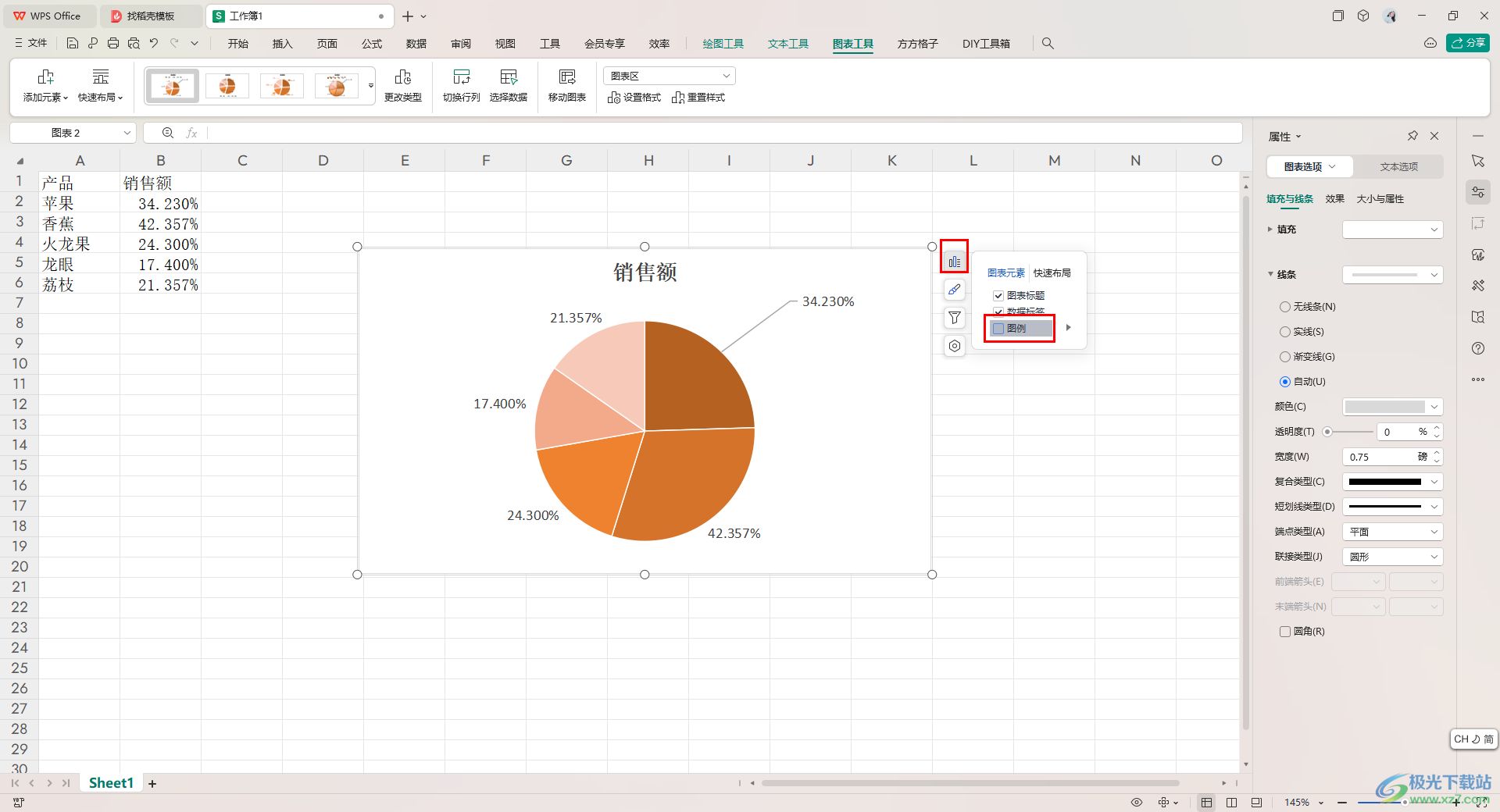
3.那么我们的饼图中就会显示出相应的图例,如图所示。
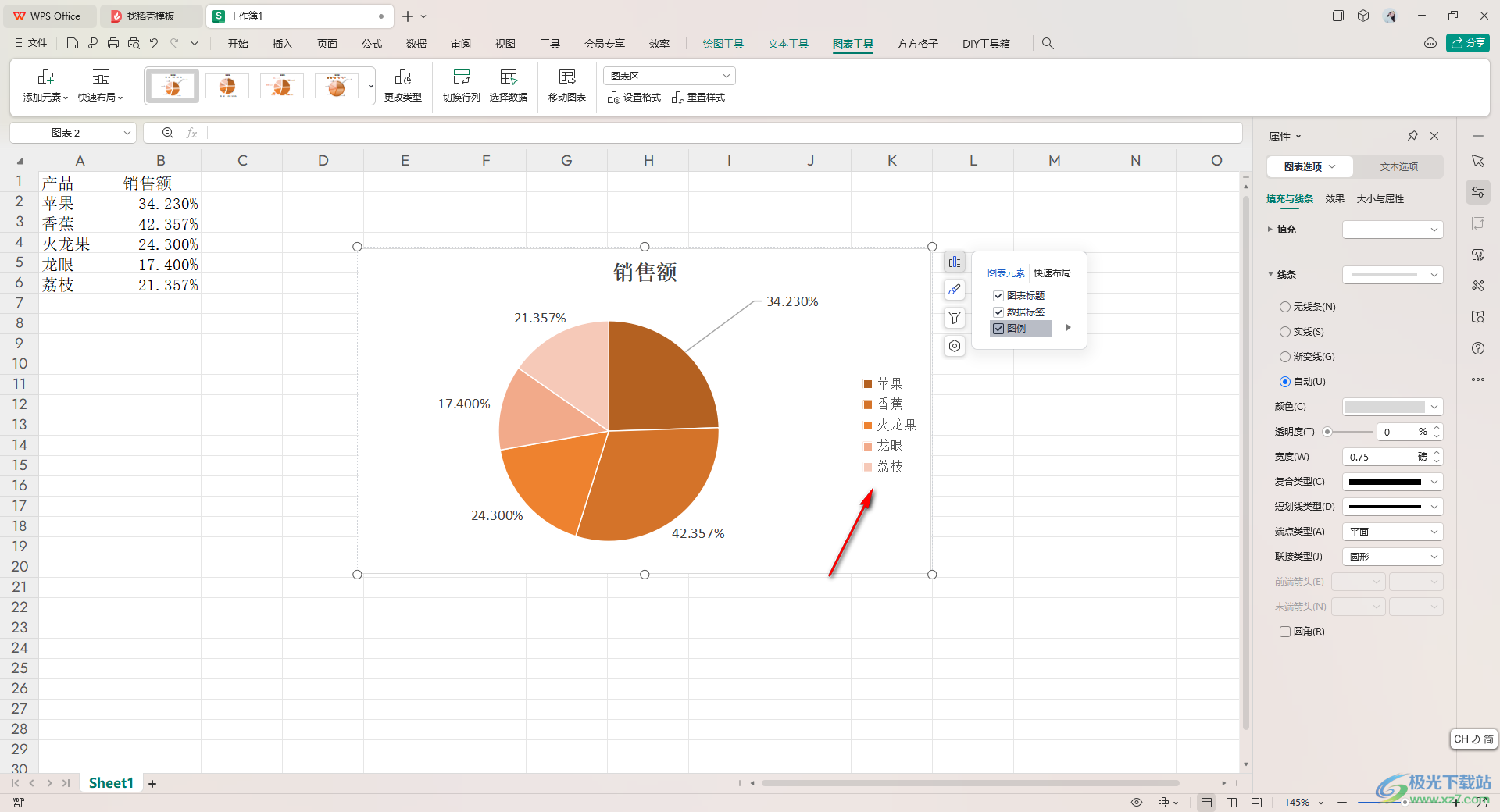
4.并且你还可以将【图例】后面的三角形按钮点击打开,在下拉选项中你可以选择图例的显示位置,比如设置【下部】,那么图例就会显示在图表的底部。
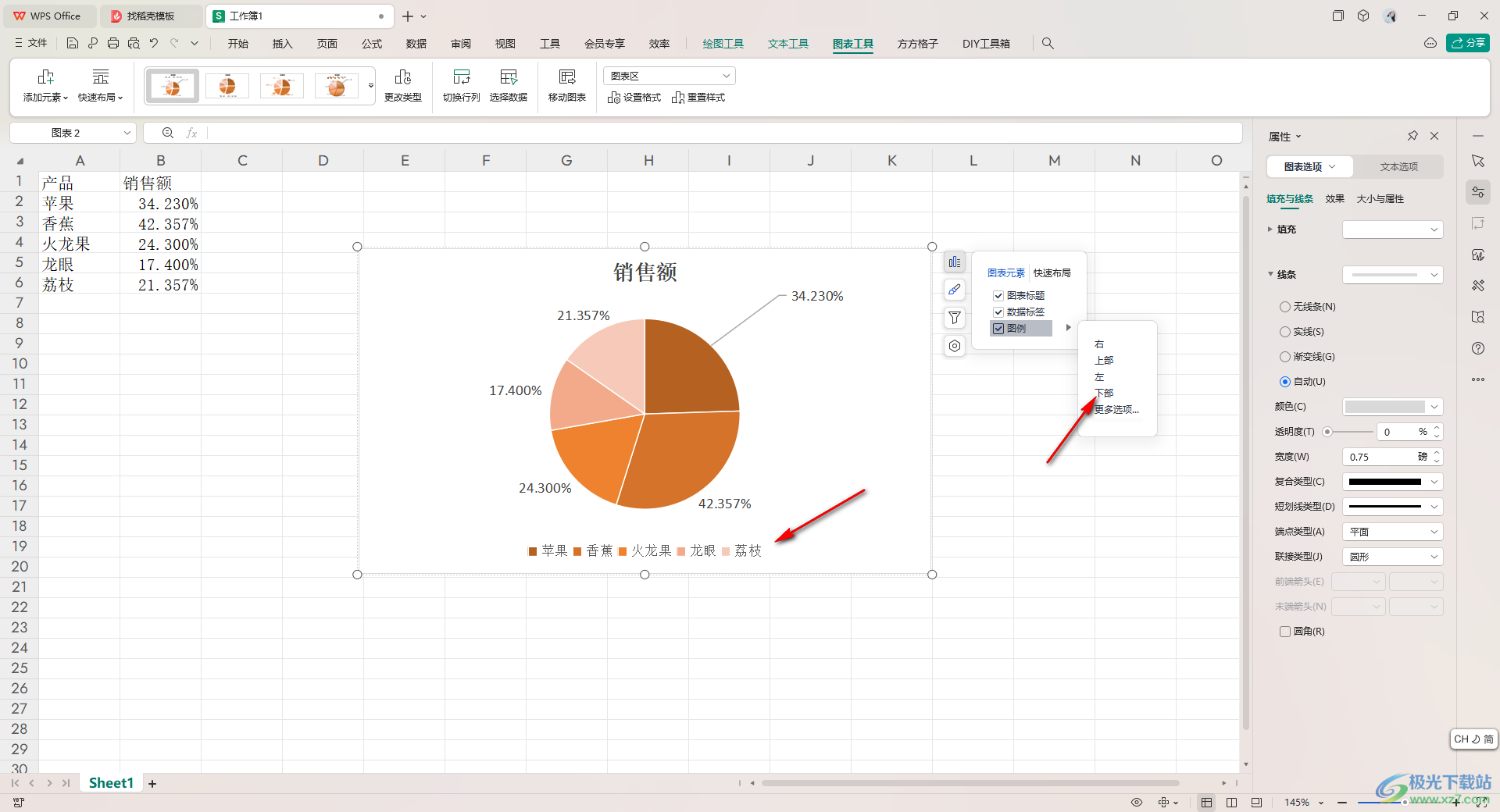
5.此外,我们还可以在【图表工具】下,找到【添加元素】功能,点击打开之后,同样可以设置图例以及图例的显示位置。
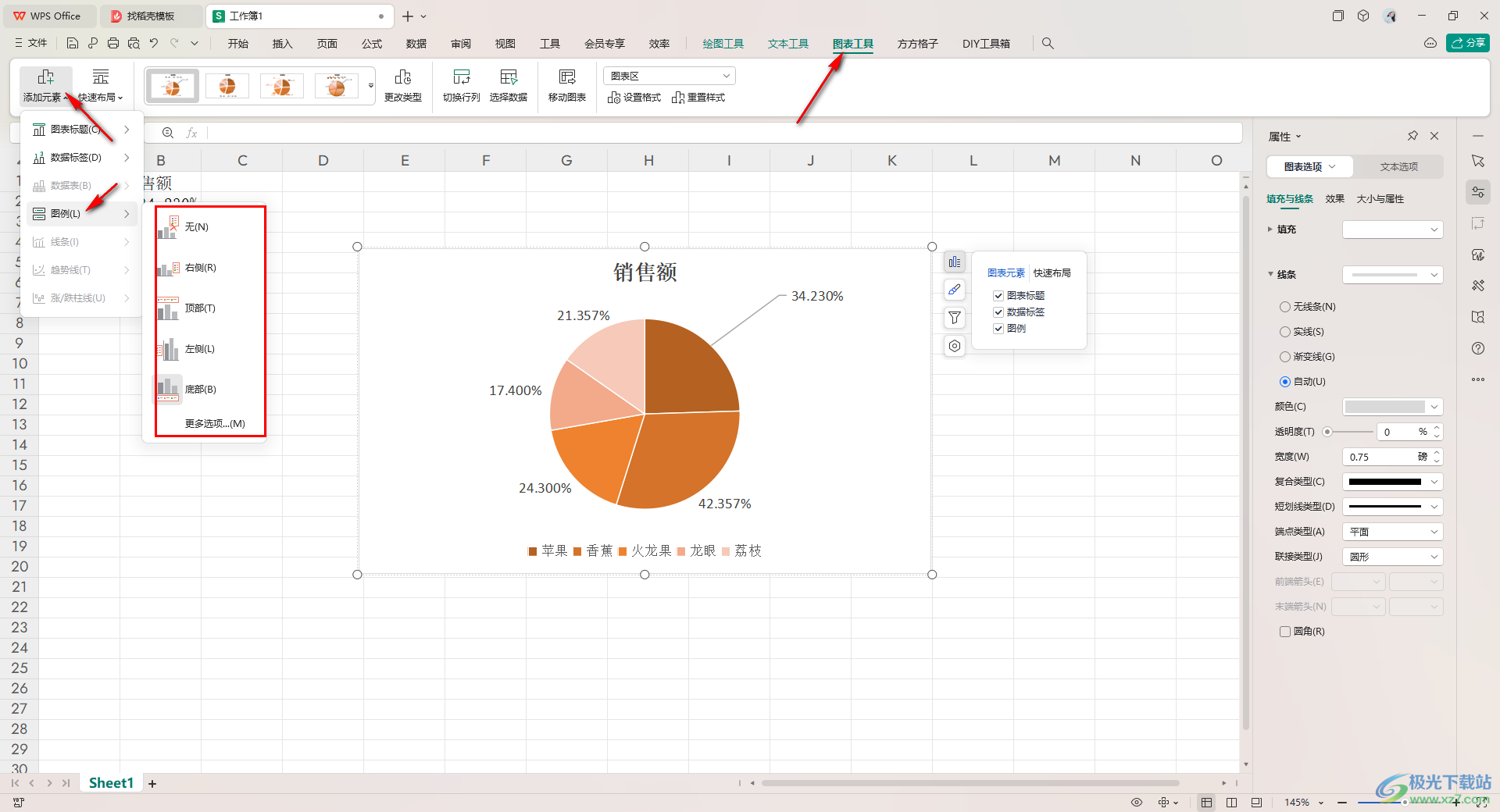
以上就是关于如何使用WPS Excel饼图显示图例的具体操作方法,我们在进行设置饼图的过程中,想要将我们需要的图例内容元素显示在饼图中,那么就可以通过上述的两种方法将图例显示即可,并且还可以设置图例的显示位置,感兴趣的话可以操作试试。

大小:240.07 MB版本:v12.1.0.18608环境:WinAll, WinXP, Win7, Win10
- 进入下载
相关推荐
相关下载
热门阅览
- 1百度网盘分享密码暴力破解方法,怎么破解百度网盘加密链接
- 2keyshot6破解安装步骤-keyshot6破解安装教程
- 3apktool手机版使用教程-apktool使用方法
- 4mac版steam怎么设置中文 steam mac版设置中文教程
- 5抖音推荐怎么设置页面?抖音推荐界面重新设置教程
- 6电脑怎么开启VT 如何开启VT的详细教程!
- 7掌上英雄联盟怎么注销账号?掌上英雄联盟怎么退出登录
- 8rar文件怎么打开?如何打开rar格式文件
- 9掌上wegame怎么查别人战绩?掌上wegame怎么看别人英雄联盟战绩
- 10qq邮箱格式怎么写?qq邮箱格式是什么样的以及注册英文邮箱的方法
- 11怎么安装会声会影x7?会声会影x7安装教程
- 12Word文档中轻松实现两行对齐?word文档两行文字怎么对齐?
网友评论